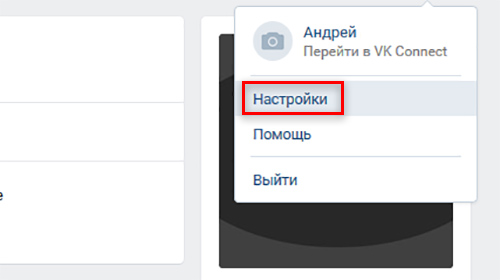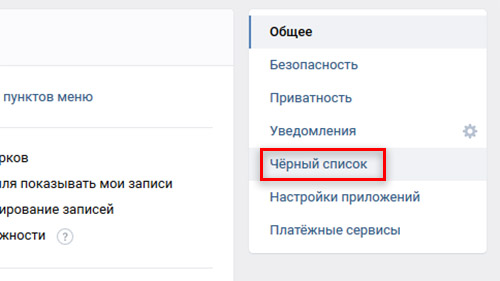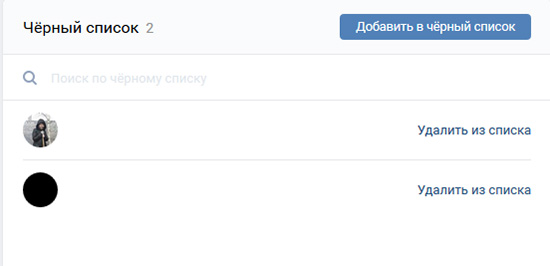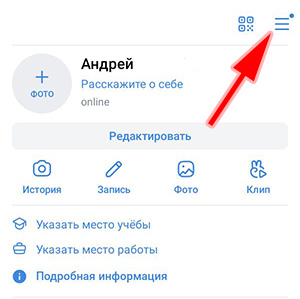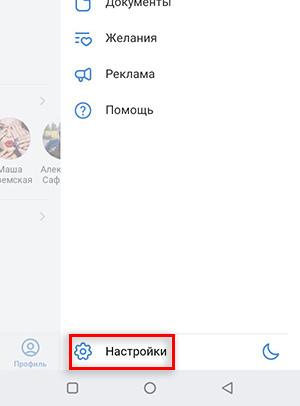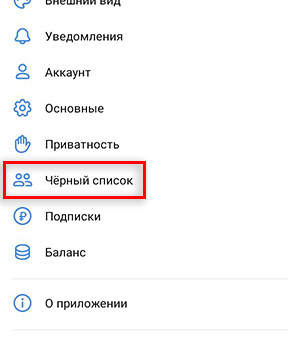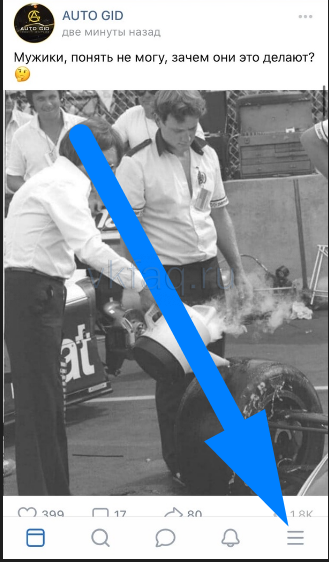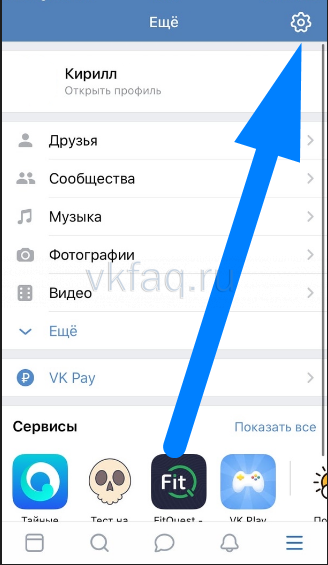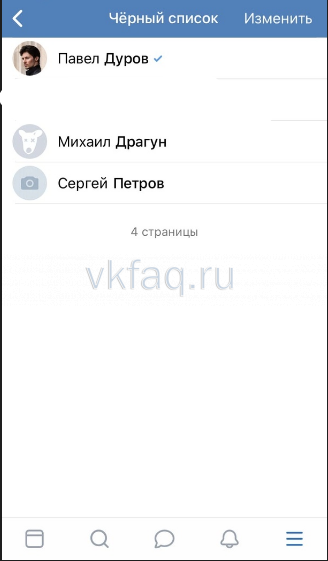Черный список ВКонтакте: как посмотреть, как убрать человека из ЧС (черного списка)
Посмотреть свой ЧС (черный список) ВКонтакте требуется, чтобы определить, кого ты туда занес и заблокировал (то есть эти люди больше не могут тебе писать и не могут смотреть твою страницу). Может быть, ты заблокировал человека по ошибке, а может, это было осознанное решение, но сейчас обида уже прошла и ты хочешь удалить его из черного списка. Обо всем этом читай дальше.
Как посмотреть черный список ВКонтакте (узнать, кого я заблокировал)?
В мобильном приложении ВК
- Открой вкладку Сервисы (вторая кнопка в нижнем ряду).
- Кнопка меню (≡) справа вверху.
- Настройки.
- Черный список.
В мобильной версии сайта ВК
В мобильной версии сайта можно открыть свой ЧС в браузере по ссылке: Мой черный список или так:
- Кнопка меню (≡), пятая в нижнем ряду.
- Кнопка-шестеренка (⚙) справа вверху.
- Черный список.
На компьютере в полной версии сайта
Твой черный список людей ВКонтакте находится в настройках. Чтобы открыть настройки в обычной версии ВКонтакте, нажми справа вверху на свое имя или на аватарку — откроется меню. Затем выбери там пункт Настройки:

Настройки состоят из нескольких разделов. Тебе нужен Чёрный список — нажми на этот пункт в правой колонке.
Также свой черный список можно быстро открыть по этой ссылке:
Перед тобой откроется список всех людей, кого ты когда-либо заблокировал. Когда ты заносишь кого-нибудь в черный список, он остается там навсегда. Точнее, до тех пор, пока ты его сам не разблокируешь.
Как разблокировать человека ВКонтакте, убрать из черного списка?
На телефоне (в приложении или в мобильной версии ВК)
Открыв черный список (как описано выше), найди нужного человека и нажми на крестик справа от него. Все, ты разблокировал человека.
Другой вариант: зайди на страницу заблокированного человека, открой меню кнопкой « ⋯ » (три точки) и выбери Разблокировать.
В полной версии сайта ВК
Открыв черный список (как описано выше), найди нужного человека и нажми Удалить из списка справа от него. Человек разблокирован.
Другой вариант: зайди на страницу заблокированного человека, открой меню кнопкой Еще и выбери Разблокировать.
Если человек заблокирован ВКонтакте, это другое. Значит, его страница заморожена за нарушение правил, и он вообще не может пользоваться ВК, пока не разблокирует ее. Об этом подробнее написано здесь:
- Заблокировали ВКонтакте. Что делать?
Как найти человека в своем черном списке?
В самом верху черного списка есть поле Поиск по черному списку (в полной версии сайта). Нажми туда и начни набирать имя или фамилию человека, который тебя интересует — ты быстро его найдешь. Эта функция полезна, когда в твоем черном списке много людей.
Как посмотреть чужой черный список? Как узнать, есть ли я в черном списке?
Посмотреть чужой черный список нельзя, это личная тайна каждого пользователя. Но можно легко определить, находишься ли ты в черном списке конкретного человека. Вот инструкция:
- Как узнать, что тебя заблокировали ВКонтакте
Как заблокировать человека, занести в черный список?
Читай об этом здесь:
- Как заблокировать человека ВКонтакте
Вход.ру
Попробуй стартовую страницу Вход.ру — она удобна и дает много интересных возможностей для твоей страницы ВКонтакте:
По теме
- Как заблокировать человека ВКонтакте
- Как узнать, что тебя заблокировали ВКонтакте
- Где в новой версии ВКонтакте настройки, мои ответы, музыка, дни рождения, выход, статистика…?
- Как пользоваться ВКонтакте? — Все советы
На чтение 17 мин Просмотров 3к. Опубликовано 04.09.2021
Содержание
- Как посмотреть черный список ВКонтакте (узнать, кого я заблокировал)?
- Как открыть черный список ВКонтакте в приложении на телефоне, в мобильной версии?
- Что делать если попал в чёрный список в вк?
- Как разблокировать человека ВКонтакте, убрать из черного списка?
- На телефоне (в приложени или в мобильной версии ВК)
- В полной версии сайта ВК
- Как узнать, что находишься в чёрном списке у других пользователей в вк? Последствия
- Как найти человека в своем черном списке?
- Какие программы помогут понять, что вы занесены в черный список друга ВК?
- Как посмотреть чужой черный список? Как узнать, есть ли я в черном списке?
- Как выглядит ЧС в ВКонтакте
- Сервис, который покажет, кто добавил вас в ЧС
- Как узнать, кто у меня из друзей ВК находится в черном списке?
- Как добавить или убрать человека из черного списка в ВК, где искать заблокированных друзей?
- На компьютере
- Есть ли способы выйти из черного списка ВК
- Онлайн-сервис
- Особенности чёрного списка в вк:
- Как создать?
- Как в него добавлять пользователей?
- Как убирать?
- Как просматривать?
- Обновление: приложение в ВК, которое отслеживает, кто добавил нас в ЧС
- Использование приложения
Как посмотреть черный список ВКонтакте (узнать, кого я заблокировал)?
Ваш черный список людей ВКонтакте находится в настройках. Чтобы открыть настройки в обычной версии ВКонтакте, нажмите на свое имя или аватар в правом верхнем углу — откроется меню. Затем выберите там пункт Настройки:
Настройки состоят из нескольких разделов. Вам нужен Черный список — нажмите на этот пункт в правом столбце.
Вы увидите список всех людей, которых вы когда-либо заблокировали. Когда вы заносите кого-то в черный список, они остаются там навсегда. Точнее, пока сам не разблокируешь.
Как открыть черный список ВКонтакте в приложении на телефоне, в мобильной версии?
В мобильном приложении ВКонтакте:
- Пятая кнопка в нижнем ряду (Профиль).
- Опять та же кнопка (или кнопка меню вверху справа).
- Настройки.
- Черный список.
В мобильной версии сайта можно перейти по ссылке: Мой черный список или около того:
- Пятая кнопка в нижнем ряду.
- Верхняя правая шестерня.
- Черный список.
Что делать если попал в чёрный список в вк?
Что можно сделать, зависит от ситуации. В некоторых случаях лучшее решение — ничего не делать. Если общение с конкретным человеком обходится очень дорого, но он занес вас в черный список в мгновение ока после ссоры, вы можете попытаться установить соединение с другой страницы или связавшись по телефону. Другого способа изменить решение другого пользователя нет.
Как разблокировать человека ВКонтакте, убрать из черного списка?
На телефоне (в приложени или в мобильной версии ВК)
После открытия черного списка (как описано выше) найдите нужного человека и нажмите на крестик справа от него. Здесь вы разблокировали человека.
Другой вариант: перейдите на страницу заблокированного человека, откройте меню с помощью клавиши ⋮ (три точки, вверху справа) и выберите Разблокировать.
В полной версии сайта ВК
После открытия черного списка (как описано выше) найдите нужного человека и нажмите «Удалить из списка» справа от него. Человек разблокирован.
Другой вариант: перейти на страницу заблокированного человека, открыть меню кнопкой
(три точки) под основным фото. Щелкните по нему и выберите Разблокировать.
Если человек застрял во ВКонтакте, это другое дело. Это означает, что его страница заблокирована за нарушение правил, и он не может пользоваться ВКонтакте, пока не разблокирует ее. Подробнее об этом здесь: ВКонтакте заблокировано. Что делать?
Как узнать, что находишься в чёрном списке у других пользователей в вк? Последствия
Обычно таким образом никто не попадает в черный список — на то должны быть причины. Например, люди убирают в экстренных ситуациях тех, с кем не хотят общаться, или в случае ссоры. Людей с ненадлежащим поведением или навязчивой рекламой часто блокируют в социальных сетях из-за рассылки спама. Если у человека были такие инциденты, вполне логично предположить, что круг общения пользователя уменьшился из-за того, что другие люди довели его до ЧП.
Первый способ узнать, кто заблокировал ВК, — перейти на страницу другого пользователя. Он будет скрыт, а значит, вы в его черном списке.
Второй способ увидеть список всех людей, которые добавили вас в аварийную ситуацию и не удалили вас, — это специальные программы, сайты и приложения. Например 220vk.com. После входа в систему и предоставления доступа система проанализирует профиль и отобразит полный список.
Внимание! Последствия попадания в черный список — потеря связи с другим пользователем, поэтому, чтобы избежать подобных ситуаций, все же лучше придерживаться простых правил коммуникативного этикета и не забывать о взаимоуважении.
Как найти человека в своем черном списке?
Вверху черного списка находится поле поиска по черному списку (в полной версии сайта). Щелкните здесь и начните вводить имя или фамилию интересующего вас человека — вы быстро их найдете. Эта функция полезна, когда в вашем черном списке много людей.
Какие программы помогут понять, что вы занесены в черный список друга ВК?
Такие программы появились совсем недавно и еще не затмили своим разнообразием настройки ВКонтакте. Хотя такие приложения значительно облегчают задачу. Ведь нет необходимости гадать, к какой странице вам нужно получить доступ с помощью чека. Иногда черный список удивляет своих владельцев. Единственная мысль, которая возникает, — это то, как они успокаивают своих ревнивых родственных душ. Но не будем углубляться в эту тему. Ведь это личное дело каждого из нас.
- Есть приложение 220ВК, которое без установки поможет определить, кто забанил вашу страницу. Правда, работает не в приложении социальной сети, а в онлайн-режиме. Но зато быстро и легко проведет необходимую процедуру.
- Программа предлагает дальнейшие модификации в виде подозрительных людей. Но для этого вам нужно отсканировать, а затем нажать на шестеренку, чтобы ввести адрес ссылки нужного человека.
Программа 220ВК быстро проверит черный список друзей
- Для определения черного списка существует еще одна программа под названием «Черный список и скрытые друзья». Он присутствует в играх и приложениях, но не требует загрузки на компьютер. Вы можете написать только первое слово.
- Исследуйте страницы своих друзей и даже их друзей. То есть это в несколько раз больше людей за один запуск, чем ручной поиск и предыдущий вариант.
- Приложение просканирует друзей ваших друзей после подтверждения и после основной проверки. Но будьте готовы к тому, что это может занять много часов.
- Программа также дает вам возможность выбрать, кого вы хотите сканировать. То есть он обеспечивает контроль над вашей страницей и теми, за которые вы можете попасть в черный список. То есть друзья в ВК.
- Кстати, программа покажет и ваших общих друзей. А также общее количество ваших друзей и всех знакомых ваших одноклассников.
Важно: сайтов для проверки и определения черного списка в ВК не так уж и много. Но будьте осторожны — вам не стоит посещать различные сайты, которым вы не доверяете. Мошенники очень часто просят разрешения на копирование ваших данных. И тогда вы не сможете получить доступ к своей странице, так как логин и пароль больше не будут в ваших руках. Администрацию ВКонтакте также могут забанить за нарушение правил не по вашей вине.
Приложение «Черный список и скрытые друзья» показало те же результаты, но немного больше информации о человеке
Как посмотреть чужой черный список? Как узнать, есть ли я в черном списке?
Чужой черный список просмотреть невозможно, это личный секрет каждого пользователя. Но вы можете легко определить, попали ли вы в черный список конкретным человеком.
Как выглядит ЧС в ВКонтакте
Вы можете просмотреть свой черный список с ПК или мобильного устройства. Он всегда доступен пользователю из настроек.
- Откройте ВК и нажмите кнопку с вашим аватаром вверху.
- Выделите строку с названием «Настройки.
- Щелкните элемент Черный список в блоке справа.
- Вы на своем месте. Чтобы добавить кого-то, нажмите эту кнопку выше.
- Удалить участников из списка так же просто. Нажмите кнопку «Удалить» рядом с именем.
список легко найти на телефоне. В приложении ВК выбираем кнопку своего профиля: крайняя кнопка справа внизу.
- Нажмите кнопку меню с тремя полосами вверху.
- Нажмите кнопку «Настройки» внизу.
- Щелкните Черный список.
Принцип заполнения списка или его очистки аналогичен ПК. Социальная сеть не позволяет увидеть, кого заблокировал друг в ВК. Но теперь есть инструмент, который показывает, кто доставил вас в аварийную ситуацию. И это официально разрешено. Некоторые страницы с поддержкой ВКонтакте даже рекомендуют.
Сервис, который покажет, кто добавил вас в ЧС
Он называется 220вк. Вот ссылка:
https://220vk.com/bl
Сходи в сервис. Вот так должна выглядеть страница, которую мы хотим. Здесь вы нажимаете кнопку «Найти, кто внес меня в черный список».
Начнется сканирование ваших друзей. По мере продвижения в нижнем блоке будут отображаться страницы пользователей, которые вас заблокировали во ВКонтакте. Дождитесь окончания операции, чтобы просмотреть все страницы.
Как узнать, кто у меня из друзей ВК находится в черном списке?
Что ни говори, но иногда такой вариант бывает крайне необходим, так как жизненные ситуации бывают разные. Иногда нужно какое-то время использовать черный список, иногда — навсегда. Также в черный список попадают как совершенно незнакомые люди, так и друзья и знакомые. Например, после ожесточенной драки или ссоры. А может вы случайно нажали кнопку блокировки.
Есть два способа узнать, добавлен ли человек в ваш черный список.
- С помощью специальной программы, о которой было сказано выше. Так что это «Черный список» и «Скрытые друзья». Не будем заново изучать всю процедуру. Повторяем, вначале приложение просит вас выбрать, кого следует сканировать.
- То есть черный список ваших друзей или ваших. Только во втором случае программа сканирует одновременно всех друзей, а также друзей ваших товарищей. Поэтому на это уходит много времени.
- А для этого введите свой идентификационный номер в строку поиска.
- Второй метод предполагает традиционное ручное очищение. Обратите внимание: если вы перейдете на страницу заблокированного пользователя, вы не увидите никаких изменений. Чтобы найти друзей, которые находятся в вашем черном списке, вам необходимо выполнить ту же процедуру, что и при удалении или добавлении в запретный список.
Программа поможет вам изучить свой черный список
Как добавить или убрать человека из черного списка в ВК, где искать заблокированных друзей?
Эти два метода помогут вам без каких-либо программ узнать, кто находится в вашем черном списке. Также, говоря о том, что может быть добавлено случайно, стоит проанализировать алгоритм добавления человека в черный список.
- Первый вариант имеет простой, но «неслучайный» паттерн:
- в правом верхнем углу нажмите на уменьшенную версию аватара. Из предложенного меню выберите пункт «Мои настройки»;
- выберите нужный вариант из ряда предложенных, на данный момент это черный список. И перед вами появится список людей, которых вы забанили;
- затем нажмите вверху синюю кнопку «Добавить в черный список»;
- откроется список с возможностью поиска. И вам просто нужно ввести имя и фамилию человека, которого вы хотите. Или просто заранее скопируйте и вставьте ссылку на его страницу;
- вы можете выбрать друзей из списка всех вариантов, но поиск займет гораздо больше времени;
- выберите нужного человека и добавьте его в черный список, нажав кнопку рядом с названием «Заблокировать».
- Второй вариант больше похож на случайное добавление:
- под аватаркой есть надпись «Написать сообщение», а чуть ниже и правее от «Действия» — эллипс;
- щелчок по нему вызовет дополнительное меню. Внизу будет опция «Заблокировать».
Но это может занять некоторое время и, возможно, нужно будет удалить человека из списка банов. Делается это быстро и просто, как и первая операция, просто нужно проделать похожую технику:
- в настройках в разделе «Черный список» найдите нужного пользователя и просто нажмите «Удалить из списка» рядом с его именем»;
- или кликните на самой странице по многоточию под автарком, где вы выбираете «Разблокировать».
На компьютере
Выше было сказано, где находится черный список ВКонтакте на мобильном устройстве. Теперь мы найдем раздел с заблокированными пользователями на компьютерной версии сайта. Для этого выполним ряд следующих действий:
- Открываем социальную сеть ВКонтакте на главной странице. Небольшая фотография вашего профиля будет расположена в правом верхнем углу экрана. Вам нужно будет щелкнуть по нему левой кнопкой мыши.
- После этого появится небольшое окошко с пятью элементами. Нам понадобится столбец «Настройки». Щелкните по нему ЛКМ.
- После этого перед вами откроется страница с различными настройками социальной сети. Список из восьми основных разделов будет представлен в правой части экрана. Нам нужна запись «Черный список». Щелкните по нему левой кнопкой мыши.
- Готово. Открывшийся раздел будет содержать всех пользователей, которых вы добавили в черный список. Если вы щелкните левой кнопкой мыши строку «Удалить из списка», расположенную перед именем и фамилией человека, этот пользователь будет разблокирован. На этой странице также есть запись «Добавить в черный список». За что он отвечает, понятно из названия.
Есть ли способы выйти из черного списка ВК
Все пользователи ВКонтакте имеют одинаковые права и должны соблюдать одни и те же правила. Если вас в аварийную добавила девочка или мальчик, разблокировать смогут только владельцы самих страниц. Вы можете попытаться убедить их в этом, если для вас это очень важно. Но инструментов для снятия запрета собственными силами нет.
Можно дать лишь несколько советов, которые помогут, несмотря на бан со стороны пользователя, все же общаться с ним.
в ВКонтакте невозможно обойти чужую ЧП. Даже альтернативные приложения Play Market, такие как Kate Mobile, Mint и другие, не позволяют этого. Они не могут нарушать правила социальной сети. В противном случае они будут считаться забаненными и покинут Google Play, чего опасаются их создатели.
Онлайн-сервис
Самым популярным ресурсом для отслеживания секретных действий любого пользователя популярной социальной сети ВКонтакте является сайт 220ВК. Это онлайн-инструмент, появившийся во всемирной паутине относительно недавно и обладающий обширным функционалом для получения частной информации.
220ВК имеет следующие особенности:
- Скрытые друзья (список «друзей», которые скрывает пользователь);
- Подписчики (список подписчиков на интересующий вас объект);
- Онлайн-трекер (статистика онлайн-активности пользователя);
- Черный список (список злодеев, добавивших вас в ЧП);
- Личные друзья (каталог друзей с личным профилем);
- 6 рукопожатий (проверьте цепочки общих друзей);
- Город друзей (позволяет узнать, где живут ваши «друзья»);
- Дата рождения (предоставляет информацию о дате рождения и возрасте верифицированного аккаунта);
- Сохраненные фотографии (предоставляет доступ к скрытому альбому «Сохраненные фотографии»);
- Потенциальные друзья (просмотреть список потенциальных друзей);
- Скрыть друзей (позволяет узнать, кто скрывает ваш профиль в списке друзей).
Для использования опций 220ВК не нужно устанавливать ее на свой компьютер, достаточно перейти на официальный сайт ресурса (https://220vk.com/) и выполнить следующие действия:
- В левом верхнем углу нажмите кнопку «Войти через ВК» и авторизуйтесь, введя свой логин и пароль от своей учетной записи.
- Сервер запросит доступ к информации вашей учетной записи, которая должна быть авторизована. Следует отметить, что не стоит бояться потерять свои данные и пароли, так как 220ВК гарантирует надежную защиту личных данных.
- Боковое меню будет размещено в левой части экрана монитора. В нем надо выбрать вкладку «Черный список».
- В открывшемся окне следует нажать на кнопку «Найти, кто внес меня в черный список». Этот процесс может занять некоторое время.
- Когда поиск будет завершен, система уведомит вас об окончании сканирования и отобразит результаты сканирования.
Наконец, нужно сказать, что иногда у сервера возникают сбои, и полученные результаты могут отличаться от реальных.
Особенности чёрного списка в вк:
Создание черного списка — оригинальная идея разработчиков Вконтакте, которая обеспечит свободу и безопасность каждому пользователю, а также комфортное общение. Его особенность заключается в том, что человек сам вправе принимать решения о том, кому предоставить доступ к своему профилю, а кого удалить от общения с самим собой. Как работает и что предлагает человек?
Как создать?
Разработчики сайта уже поработали над созданием черного списка, а точнее самой функции, поэтому создавать его нет необходимости — все его возможности уже доступны человеку, их нужно просто взять и использовать. Кроме того, функция черного списка предназначена не только для личного использования, но также доступна администраторам групп и публичных страниц. Благодаря ей можно поддерживать нормальный климат и исключить возможность быть доступным недобросовестным пользователям. Теперь, разобравшись с основными функциями черного списка, давайте рассмотрим его особенности и практические шаги по его использованию.
Как в него добавлять пользователей?
Чтобы внести человека в черный список, вам нужно выполнить несколько простых шагов. Рассмотрим все по порядку.
- Откроем страницу человека, который заслуживал блокировки и внесения в черный список. Найдите меню действий и нажмите «Заблокировать».
Этот пользователь попал в черный список и не может просматривать ваши сообщения и страницу или писать сообщения. Теперь этот пользователь сможет вернуться в обычное положение только тогда, когда человек, который его заблокировал, исключит его из списка. Если страница, внесенная в черный список, содержит неприемлемые материалы, подстрекает к насилию или распространяет другую аморальную или незаконную информацию, вы можете пожаловаться администрации сайта.
Важно! Не всегда можно защитить себя от конкретного человека, просто добавив его в черный список. Правила сайта не запрещают создание нескольких учетных записей, поэтому нет гарантии, что заблокированный пользователь не попытается связаться с другим профилем.
Как убирать?
Для удобства пользователей был создан черный список не только с возможностью добавления недобросовестных пользователей, но и их удаления. Чтобы удалить пользователя ВКонтакте из черного списка, нужно перейти в раздел настроек.
Затем в меню справа выберите элемент действия и откройте его, чтобы удалить. Открывшаяся вкладка будет содержать весь список заблокированных людей. Рядом с каждым именем есть кнопка «Удалить из списка». Вам нужно найти нужного человека, и нажатие на кнопку возвращает пользователю доступ к вашим материалам и странице ВКонтакте.
Можно немного упростить: зайти на страницу пользователя и под аватаркой в меню действий выбрать пункт «Разблокировать», что дает тот же результат.
Как просматривать?
Там же можно увидеть заблокированных людей ВКонтакте. Так где же черный список? Его очень легко открыть и просмотреть, как показано выше, вам нужно войти в меню настроек, и вы сразу увидите — справа есть разделы управления. Выбрав нужный элемент, вы можете перейти, просмотреть, добавить или удалить того, кого хотите.
Внимание! Черный список не безразмерен. Согласно существующим правилам социальной сети Вконтакте, вы можете добавить максимальное количество 1000 человек. Дневных ограничений нет.
Обновление: приложение в ВК, которое отслеживает, кто добавил нас в ЧС
Наконец, в самой социальной сети появилось приложение, которое анализирует и формирует для нас список пользователей, которые решили нас занести в черный список.
Он называется «Черный список и скрытые друзья» и доступен здесь:
https://vk.com/app3256362_-86272159
Следуйте по нему и нажмите кнопку «Запустить приложение».
Следующим шагом будет запуск сканирования, нажав кнопку «Искать тех, кто внес вас в черный список».
Процедура будет запущена, и список пользователей начнет формироваться. Информация актуальна — я проверил ее, сравнив данные, полученные на предыдущих шагах. Все сочетается друг с другом. Отображаются люди, доставившие меня в скорую.
Использование приложения
Чтобы автоматически находить пользователей, которые добавили вас в экстренную ситуацию, вам не нужно выходить из социальной сети. Для этого нужно использовать приложение. Порядок действий будет следующим:
- Перейдите по ссылке https://vk.com/app3256362 или воспользуйтесь поиском на сайте и найдите приложение «Черный список и скрытые друзья».
- Нажмите кнопку «Найти, кто доставил вас в аварийную ситуацию».
- Дождитесь окончания процедуры. Система предложит два варианта дальнейших действий:
- Показывать результаты поиска, включая друзей друзей.
- Начните глобальное сканирование и просматривайте друзей до третьего поколения. Этот вариант займет много времени и не гарантирует успешного завершения.
- Посмотрите на результаты. Отобразится количество просканированных профилей для каждой группы, а также пользователи, которые занесли вашу страницу в черный список.
Информация о пользователях, которые вас заблокировали, не является конфиденциальной, поэтому вы можете узнать это разными способами. Ручной поиск занимает много времени, но без проблем. Автоматизированные системы, включая соответствующие службы и приложения, дадут результат намного быстрее, но могут дать сбой и потребовать нового сканирования. В любом случае, вы можете комбинировать несколько вариантов и получить исчерпывающий ответ на свой вопрос о людях, которые добавили вас в аварийную ситуацию.
Как можно обойти черный список в ВК
Содержание
- 1 Черный список в VK
- 2 Можно ли обойти черный список ВКонтакте
- 3 Обход блокировки через анонимайзеры
- 4 Обход блокировки с помощью нового аккаунта
- 5 Как удалиться из черного списка в ВК
- 5.1 Удаляемся из ЧС в сообществе ВК
- 5.2 Удаляемся из ЧС у пользователя в ВК
- 6 Попробовать помириться
- 7 Как обойти черный список в ВК и написать человеку
- 7.1 Через сообщество
- 7.2 Добавить в друзья
- 7.3 С помощью общих друзей
- 7.4 Альтернативные варианты
- 8 Как можно убрать человека из своего черного списка
- 8.1 В компьютере
- 8.1.1 1-й вариант
- 8.1.2 2-й вариант
- 8.2 Через мобильное приложение
- 8.2.1 1-й вариант
- 8.2.2 2-й вариант
- 8.1 В компьютере
- 9 Видео по теме
Функция «черный список» имеется во многих известных соцсетях. Платформа ВКонтакте так же имеет такой функционал. Данная опция позволяет отправить в нежелательный список любого человека. Как быть, если вас блокировали и внесли в черный список? Попытаемся рассказать про все имеющиеся варианты, которые возможно смогут вам помочь покинуть ЧС в ВК.
Черный список в VK
Сначала попытаемся выяснить – что из себя представляет черный список ВКонтакте. Если описать его кратко – кто-то решил выписать вам бан и заблокировать. Примеры ситуаций, после которых могут отправить в черный список: ваш собеседник потерял контроль над собой и написал вам обидные вещи; кто-то слишком настойчиво предлагает вам отношения или пишет гадкие вещи. Список проступков, из-за которых отправляют в black list большое количество и нет смысла перечислять их все здесь.
При этом юзер, отправивший вас в черный список, может спокойно посещать вашу страницу. Абсолютна вся информация в вашем профиле доступна для него. Ведь это только он скрыл себя от вас, а вы таких действий не делали. Максимум, что вы увидите, когда посетите его страницу – уменьшенную аватарку и имя. А вот другая информация для просмотра будет недоступной. И самое главное – у вас будет заблокирована отправка любых СМС-сообщений ему.
Человек, который оказался в нежелательном списке, увидит на экране вот такую картинку.
О чем это может говорить? Только о том, что данный пользователь решил ограничить с вами общение и отправил в «черный список».
Как выйти из черного списка в Контакте, рассмотрим далее.
Сразу надо сказать – обычные способы здесь не помогут. Но имеется несколько других методов, с помощью которых можно попробовать решить такую проблему. Все они будут далее подробно описаны. Возможно, какой-то из них поможет вам выйти из черного списка в ВК в будущем. Но сразу надо сказать – удаление из чужого ЧС нельзя осуществить напрямую. Это возможно только через имеющиеся обходные варианты. Ведь если вы сами можете удалять себя из чужого ЧС, то зачем такой функционал надо было разрабатывать? В своем нежелательном списке вы можете удалять своих заблокированных юзеров без проблем.
Можно ли обойти черный список ВКонтакте
Как можно обойти черный список в ВК? Попытаемся понять, как работает такая опция платформы. Когда человек заблокирован, платформа вводит определенные ограничения в отношении его действий. Юзер из такого списка не может выполнять большинство действий, которые доступны обычным пользователям. У заблокировавшего человека имеется неограниченный доступ к страничке того человека, которого он заблокировал.
С помощью обычных вариантов обойти блокировку не получиться. Но какие решения тогда помогут обойти блокировку? Есть несколько методов, которые позволят сделать его страничку доступной. Сразу надо сказать, что все это делается не так легко и быстро, как хотелось бы, но зато все перечисленные варианты абсолютно бесплатные. Имеются так же платные способы, предложения о которых можно найти в сети Интернет. Такие варианты не стоит даже рассматривать, так как они относятся к «сомнительным». Зачастую такие услуги предлагаю мошенники. Деньги вам придется заплатить однозначно. Но вот оказание услуги никто не гарантирует. В конечном итоге прогнозируемый результат –вы остаетесь в черном списке, но деньги вам возвращать никто не будет. Решайте сами – использовать или нет такие услуги.
Обход блокировки через анонимайзеры
Как обойти ЧС в VK? Это позволит сделать специальная программа под названием «анонимайзер».
Если ты попал в ЧС, то обход блокировки возможен с помощью анонимайзеров. Анонимайзеры – это программы, дающие возможность любому пользователю анонимно подключиться к сети Интернет. Они позволяют скрыть настоящий IP-адрес пользователя. Поэтому если вас блокировали по IP на каком-то паблике, беседе, web-сайте, то посетить их вы все равно сможете. Для этого как раз и пригодятся анонимайзеры.
С помощью анонимайзеров открываете свою страницу в ВК, а потом можете просматривать аккаунт нужного пользователя, который занес вас в ЧС в ВК.
Однако здесь есть несколько нюансов:
- Платформа может предположить, что вами использовалось для входа «левое» приложение и отнести такие действия к мошенническим. Из-за этого платформа может блокировать ваш профиль на какое-то время. Вам придется объяснять, почему вы пошли на такой шаг. Если работников ВКонтакте не удовлетворят полученные объяснения, то посещение своей страницы для вас так же будет невозможно из-за ее блокировки платформой.
- Самое главное – через анонимайзер можно обойти black list, но убрать себя из ЧС с помощью него не получится. В любом случае вы останетесь среди заблокированных пользователей у человека и каждый раз, чтобы открыть его страницу ВК, вам надо будет использовать анонимайзер для обхода блокировки.
Ниже приведены ссылки работающих в данных момент анонимайзеров, которые позволят обходить блокировку:
- KPROXY – https://kproxy.com/;
- OrangeProxy – https://www.orangeproxy.net/;
- Ever Proxy – https://www.4everproxy.com/.
В сети Интернет на самом деле имеется огромное количество анонимайзеров. Нужно в удобном вам поисковике набрать, для примера, текст – «Лучший анонимайзер».
Обход блокировки с помощью нового аккаунта
Как посмотреть страницу пользователя ВК и обойти блокировку? Существует и другой вариант, который так же имеет право на жизнь. Для этого нужно создать новый профиль. В данном профиле прописываем нужные нам имя и фамилию. Все остальное заполняете на ваше усмотрение. Создали свой новый аккаунт? Теперь попробуйте открыть страничку нужного юзера или сообщества. Результат – нужная страничка открывается, а блокировка на него не действует.
Как удалиться из черного списка в ВК
Рассмотрим далее, как в ВК удалиться из чужого ЧС – в группе и у обычного пользователя. Алгоритм действий будет одинаковым на ПК и в смартфоне для всех описанных случаев.
Удаляемся из ЧС в сообществе ВК
Как убрать себя из черного списка сообщества ВКонтакте? Рассмотрим далее.
Сразу скажем, что такой вариант встречается редко. Довольно трудно оказаться в нежелательном списке группы ВКонтакте. А вот выйти из него совсем непросто. Надо сразу сказать – предложенный вариант только теоретически возможен.
Что делать, если вы попали в нежелательный список группы в VK? Предлагаем такой алгоритм действий:
- Надо написать послание админу группы, в которой вас добавили в ЧС, и добавить в него ссылку:
- Надо привести железные аргументы, которые заставят его открыть ее;
- Если админ откроет вложенную ссылку, то вы автоматически будете удалены из ЧС данной группы.
Удаляемся из ЧС у пользователя в ВК
Как удалиться из черного списка другого человека в ВКонтакте? Для этих целей подойдет сценарий, который был описан выше. Т.е. опять создаем URL адрес, который должен открыть заблокировавший тебя пользователь.
Регистрируем новый профиль. Надо оформить его так, чтобы со стороны для другого человека он смотрелся как настоящий. Главное, что надо помнить – человек, который заблокировал вас, должен открыть ваше послание и перейти по вложенной ссылке.
Пример ссылки, которую надо подготовить:
Вы будете автоматически разблокированы, как только пользователь откроет данную ссылку.
Попробовать помириться
Когда ваш близкий человек или просто знакомый блокировал для вас доступ, значит вы умудрились где-то его обидеть. Без причины в ЧС не добавляют.
В такой ситуации лучше не заниматься поиском обходных вариантов, надо попробовать поговорить и помириться с заблокировавшим вас человеком. В наше время уговорить человека убрать запреты намного проще, чем убедить его открывать какие-то непонятные ссылки. Тем более если это его просит сделать незнакомец.
Как обойти черный список в ВК и написать человеку
Когда на страничке пользователя нет кнопки «Написать сообщение», вы не сможете ничего написать ему в личку. И созданный до этого чат с данным человеком не поможет вам. При попытке послать месседж в существующем чате, система сообщит вам, что данный пользователь ограничил круг лиц, которые могут писать ему.
Получиться ли написать человеку, когда он ограничил отправку месседжей, закрыл ЛС или блокировал вас?
Отправить напрямую послание такому человеку в личные сообщения нельзя, но решение все равно есть. Выйдите с ним на связь с помощью вариантов, которые описаны ниже.
Через сообщество
В том случае, когда у вас есть общая группа с данным человеком, можно попробовать сделать следующее. Надо попробовать отыскать в ней любой коммент человека. Затем надо отправить в его адрес SMS-сообщение с помощью кнопки «Ответить». Он увидит уведомление об ответе на его комментарий и ответит вам.
Добавить в друзья
Другой вариант – добавление нужного юзера в друзья. Последний мог установить в настройках вариант, при котором он открыт для общения только с друзьями. Открываем его профиль и щелкаем по кнопке «Добавить в друзья».
С помощью общих друзей
Нужно будет воспользоваться страничкой нужного нам пользователя. Открываем ее и просматриваем лист его друзей. Находи на ней общего знакомого и просим его переслать ваше послание данному человеку.
Альтернативные варианты
Всегда имеются альтернативные варианты. Например, можно позвонить или отправить SMS нужному нам человеку. Его номер телефона неизвестен? Можно узнать его через ваших общих знакомых. Можно так же попробовать отыскать человека через другие соцсети.
Как можно убрать человека из своего черного списка
Рассмотрим ниже в разделе –как убрать человека из черного списка.
В компьютере
Рассмотрим здесь все возможные варианты – как убрать из черного списка человека на ПК.
1-й вариант
2-й вариант
Такой способ подойдет тогда, когда вы не помните, кого занесли в ЧС, либо надо удалить из него сразу нескольких людей. Пошаговая инструкция будет следующей:
Через мобильное приложение
Как разблокировать пользователя через мобильное приложение рассмотрим в данном разделе.
1-й вариант
- Открываем приложение в телефоне и авторизуемся;
- Переходим на страничку нужного нам человека. Затем вверху справа кликаем по трем точкам;
- Потом выбираем «Разблокировать» в контекстном меню и убираем пользователя из ЧС.
2-й вариант
- Кликаем по гамбургер-меню на своей страничке вверху экрана;
- В открывшемся меню кликаем по разделу «Настройки»;
- Затем переходим в раздел «Черный список»;
- Отыскиваем нужного нам пользователя. Чтобы разблокировать его, кликаем по крестику около имени пользователя.
Видео по теме
Как посмотреть черный список в Вконтакте
В социальной сети ВКонтакте можно добавлять пользователь в «Черный список». В связи с этим, был создан специальный раздел, где находится список тех, кто ранее был добавлен вами в черный список. Если вы не знаете, как зайти в данный раздел, то обязательно прочтите данную инструкцию. Ведь благодаря ей, вы узнаете, где находится черный список в ВК.
На телефоне
Начнем сегодняшнюю инструкцию с того, как найти раздел с людьми, находящимися в черном списке, при помощи мобильного телефона. Для этого нужно выполнить следующие действия:
- Запускаем мобильное приложение ВКонтакте. В правой нижней части экрана будет значок в виде трех горизонтальных линий. Кликайте прямо по нему.
- Вас перебросит на страницу с вашим профилем ВК. В правой верхней части экрана будет значок в виде шестеренки. Щелкайте по нему.
- Как вы это сделали, откроется новое окно с различными настройками. Нужно будет найти пункт «Чёрный список» и кликнуть по нему.
- Вот и все. В данном разделе будут находиться все пользователи, которых вы ранее добавили в черный список. Если кликнуть по строчке «Изменить», расположенной в правой верхней части экрана, то можно будет отредактировать данный список. В любом случае, именно в этом разделе можно будет увидеть всех заблокированных пользователей.
На компьютере
Выше было рассказано о том, где находится черный список в ВКонтакте на мобильном устройстве. Теперь найдем раздел с заблокированными пользователями на компьютерной версии сайта. Для этого выполним ряд следующих действий:
- Открываем социальную сеть ВКонтакте на главной странице. В правой верхней части экрана будет расположена небольшая фотография вашего профиля. Нужно будет кликнуть по ней левой кнопкой мыши.
- После этого выдвинется небольшое окошко с пятью пунктами. Нам нужна графа «Настройки». Щелкайте по ней ЛКМ.
- После этого перед вами откроется страница с различными настройками социальной сети. В правой части экрана будет представлен список из восьми основных разделов. Нам понадобится пункт «Чёрный список». Кликайте по нему левой кнопкой мыши.
- Готово. В открывшемся разделе и будут находиться все пользователи, которых вы добавили в чёрный список. Если кликнуть левой кнопкой мыши по строчке «Удалить из списка», расположенной напротив имени и фамилии человека, то данный пользователь будет разблокирован. На этой странице есть ещё пункт «Добавить в чёрный список». За что он отвечает – понятно из названия.
Как посмотреть черный список друга
Если вы интересуетесь вопросом, как посмотреть черный список друга, то ответ тут будет очевиден. Вы никак не сможете этого сделать, ведь в социальной сети ВКонтакте такой функции просто нет. Если вы попробуете прибегнуть к помощи сторонних сайтов, то у вас ничего не выйдет. Так как на данный момент не один сайт не придумал хитрости, благодаря которой можно узнать, кто у пользователя находится в черном списке. Единственный ваш вариант – это честно спросить у вашего друга, кого он добавлял в черный список.
Подводя итоги сегодняшнее инструкции, можно смело сказать, что найти черный список в социальной сети ВКонтакте оказалось очень просто. Если вы не знаете, как это сделать, то просто следуйте всем шагам из моей инструкции, и тогда у вас обязательно все получится.
Оценка статьи:

Загрузка…
Как посмотреть список заблокированных пользователей во ВКонтакте
Содержание
- 1 Как посмотреть черный список ВКонтакте
- 1.1 Способ 1: на компьютере
- 1.2 Способ 2 : на телефоне
Практически каждый пользователь социальной сети ВКонтакте знает, что на сайте есть возможность ограничения доступа к своему профилю определенных людей. Эта функция называется Черный список ВК. В него можно отправлять “избранных” людей, которые например вас спамят, надоедают различными предложениями или просто раздражают. Чтобы этой функцией воспользоваться, нужно перейти в определенный раздел в настройках страницы. Люди, занесенные туда, не смогут зайти к вам на страницу или написать вам.
Как посмотреть черный список ВКонтакте
Всех пользователей, которые попали под вашу блокировку, можно увидеть в разделе “Черный список”. Посмотреть его может исключительно хозяин аккаунта. Эта процедура выполняется как на официальном сайте, так и в мобильном приложении вашего Андроида. Рассмотрим каждый из перечисленных выше способов.
Способ 1: на компьютере
Чтобы посмотреть пользователей, находящихся в “Черном списке” с помощью персонального компьютера, необходимо:
- Зайти на главный сайт VKontakte и открыть “Главное меню”. В нем, в верхнем правом углу, кликаем по аватарке.
- В открывшемся списке выбираем строку “Настройки”.
- Затем в навигационном меню нажимаем “Черный список”.
- Здесь отобразятся люди, находящиеся в нем. Их можно посмотреть или удалить оттуда. Также есть возможность добавить и новых участников.
Пожалуй, какие-либо трудности с просмотром черного списка через персональный компьютер возникнуть не должны.
Способ 2 : на телефоне
Множество людей, которые пользуются сайтом VKontakte, делают это не только с помощью полной версии, а обращаются к использованию мобильного приложения в телефоне. В этом случае тоже существует возможность посмотреть “Черный список”. Для этого необходимо:
- Открыть мобильное приложение ВКонтакте и в верхнем углу с левой стороны дисплея нажать на “Главное меню”.
- В открывшемся окне, в самом низу предоставленного списка с возможностями нажимаем на раздел “Настройки”.
- В настройках, пятая строка сверху, находится “Черный список”, нажимаем на него.
- После проделанных выше указаний отобразится список пользователей, которые там находятся. Для того, чтобы удалить из него выбранного человека, необходимо кликнуть по значку, имеющему вид крестика.
Кроме описанных выше методов для просмотра черного списка, существует возможность его просмотра и на других платформах. Алгоритм действий при этом аналогичен с описанными способами выше. Надеемся, трудностей с просмотром заблокированных людей у вас теперь не будет.
Оценка статьи:

Загрузка…